Windows 10'da Microsoft Edge Nasıl Kaldırılır
Çeşitli / / November 28, 2021
Windows 10'un piyasaya sürülmesiyle Microsoft, kullanıcılar için çok faydalı olan bir tekne dolusu yeni özellik ve uygulama tanıttı. Yine de bazen tüm özellikler ve uygulamalar kullanıcılar tarafından mutlaka kullanılmayabilir. Microsoft, Windows 10 ile tanıtmasına ve öyle olduğunu söylemesine rağmen, Microsoft Edge için de durum aynı. Internet Explorer'ın büyük bir ağabeyi, pek çok iyileştirmeye sahip, ancak yine de itibarını karşılamıyor. Daha da önemlisi, Google Chrome veya Mozilla Firefox gibi rakiplerine yetişemiyor. Kullanıcıların Microsoft Edge'i devre dışı bırakmanın veya bilgisayarlarından tamamen kaldırmanın bir yolunu aramasının nedeni budur.
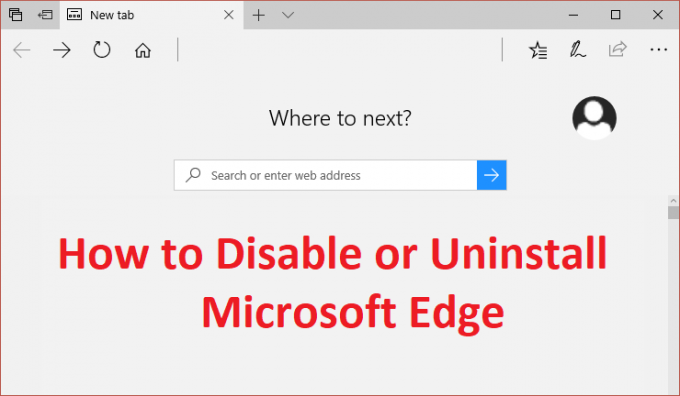
Microsoft artık akıllı olduğundan, Microsoft kenarını tamamen devre dışı bırakmanın veya kaldırmanın bir yolunu içermiyor gibi görünüyor. Microsoft Edge, Windows 10'un ayrılmaz bir parçası olduğu için sistemden tamamen kaldırılamaz ancak devre dışı bırakmak isteyen kullanıcılar için bir bakalım Windows 10'da Microsoft Edge Nasıl Kaldırılır aşağıda listelenen kılavuz yardımıyla.
İçindekiler
- Windows 10'da Microsoft Edge Nasıl Kaldırılır
- Yöntem 1: Sorunu geçici olarak çözün
- Yöntem 2: Microsoft Edge Klasörünü Yeniden Adlandırın
- Yöntem 3: Windows 10'da Microsoft Edge'i Kaldırın (Önerilmez)
Windows 10'da Microsoft Edge Nasıl Kaldırılır
Emin ol bir geri yükleme noktası oluştursadece bir şeyler ters giderse diye.
Yöntem 1: Sorunu geçici olarak çözün
Artık Windows Ayarlarında varsayılan tarayıcıyı Chrome veya Firefox olarak ayarlayabilirsiniz. Bu şekilde, siz çalıştırmadığınız sürece Microsoft Edge otomatik olarak açılmayacaktır. Her neyse, bu sadece soruna geçici bir çözüm ve beğenmediyseniz, yöntem 2'ye geçebilirsiniz.
1. Açmak için Windows Tuşu + I tuşlarına basın Ayarlar sonra tıklayın uygulamalar

2. Soldaki menüden, seçtiğinizden emin olun. Varsayılan uygulamalar
3. Tıklanacak varsayılan uygulamaları seçin altında Microsoft Kenarı Web tarayıcısı altında listelenir.
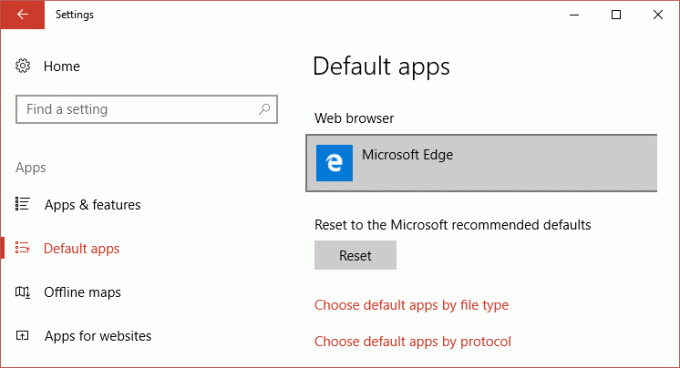
4. Şimdi seçin Google Chrome veya Firefox varsayılan web tarayıcınızı değiştirmek için
Not: Bunun için, önceden yüklediğinizden emin olmanız gerekir. Chrome veya Firefox.

5. Değişiklikleri kaydetmek için bilgisayarınızı yeniden başlatın.
Yöntem 2: Microsoft Edge Klasörünü Yeniden Adlandırın
1. Windows tuşu + R'ye basın ve yazın C:\Windows\SystemApps\ ve Enter'a basın.
2. Şimdi SystemApps klasörünün içinde, Microsoft. MicrosoftEdge_8wekyb3d8bbwe klasör, ardından sağ tıklayın ve seçin Özellikler.
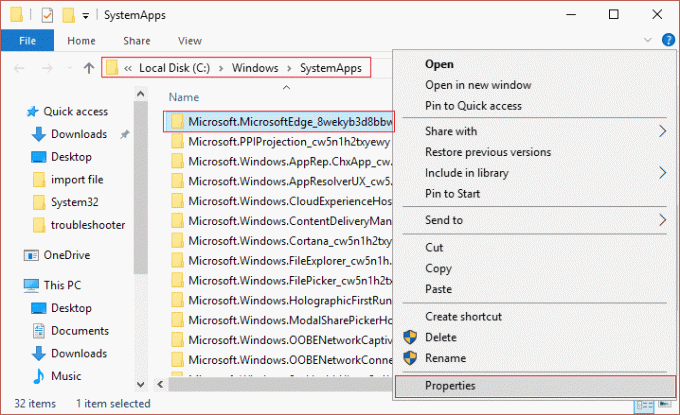
3. altında olduğundan emin olun Nitelikler Salt okunur seçeneği işaretli (Bir kare değil, bir onay işareti).
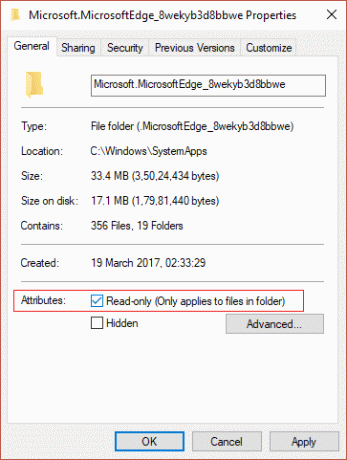
4. Uygula'yı ve ardından Tamam'ı tıklayın.
5. şimdi dene Adını değiştirmek NS Microsoft. MicrosoftEdge_8wekyb3d8bbwe klasörü ve izin isterse seçin Evet.
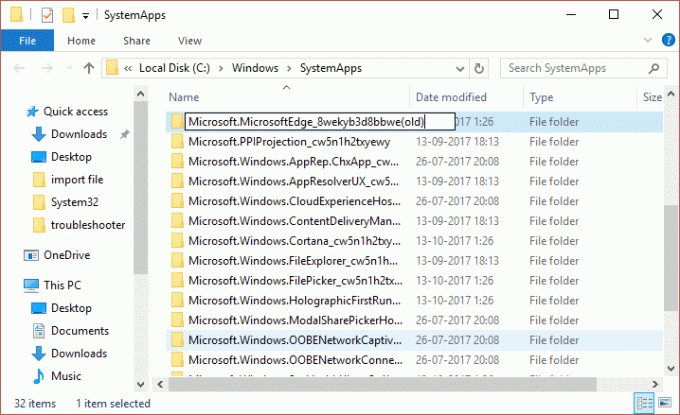
6. Bu, Microsoft Edge'i başarıyla devre dışı bırakacaktır, ancak izin sorunu nedeniyle klasörü yeniden adlandıramazsanız, devam edin.
7. Açık Microsoft. MicrosoftEdge_8wekyb3d8bbwe klasörünü seçin ve ardından Görüntüle'ye tıklayın ve dosya adı uzantısı seçeneğinin işaretli olduğundan emin olun.

8. Şimdi yukarıdaki klasörün içinde aşağıdaki iki dosyayı bulun:
MicrosoftEdge.exe
MicrosoftEdgeCP.exe
9. Yukarıdaki dosyaları şu şekilde yeniden adlandırın:
Microsoft kenar.eski
MicrosoftEdgeCP.old
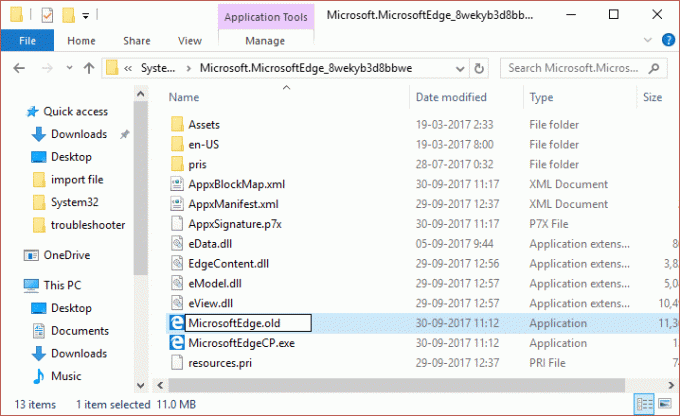
10. Bu başarıyla Windows 10'da Microsoft Edge'i devre dışı bırakın, ancak izin sorunu nedeniyle yeniden adlandıramıyorsanız, devam edin.
11. Komut İstemi'ni açın. Kullanıcı bu adımı arayarak gerçekleştirebilir. 'cmd' ve ardından Enter'a basın.

12. Aşağıdaki komutu cmd'ye yazın ve her birinin ardından Enter'a basın:
/f C:\Windows\SystemApps\Microsoft. MicrosoftEdge_8wekyb3d8bbwe
icacls C:\Windows\SystemApps\Microsoft. MicrosoftEdge_8wekyb3d8bbwe / hibe yöneticileri: f
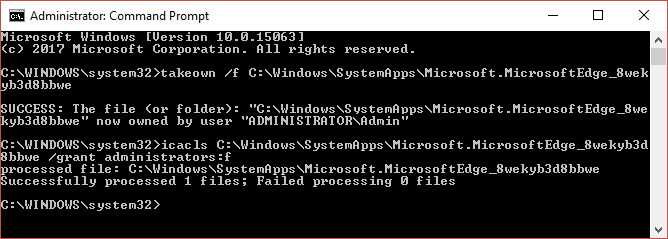
13. Yukarıdaki iki dosyayı yeniden adlandırmayı deneyin ve bu sefer bunu yapmakta başarılı olacaksınız.
14. Değişiklikleri kaydetmek için bilgisayarınızı yeniden başlatın ve bu Windows 10'da Microsoft Edge Nasıl Kaldırılır.
Yöntem 3: Windows 10'da Microsoft Edge'i Kaldırın (Önerilmez)
Daha önce de belirtildiği gibi, Microsoft Edge, Windows 10'un ayrılmaz bir parçasıdır ve onu tamamen kaldırmak veya kaldırmak sistem kararsızlığına neden olabilir, bu nedenle Microsoft Edge'i devre dışı bırakmak istiyorsanız yalnızca yöntem 2 önerilir tamamen. Ancak yine de devam etmek istiyorsanız, riski size ait olmak üzere devam edin.
1.Tip Güç kalkanı Windows aramasında ve ardından PowerShell'e sağ tıklayın ve Yönetici olarak çalıştır.

2. Şimdi Powershell'e aşağıdaki komutu yazın ve Enter'a basın:
Get-AppxPackage
3. bulana kadar aşağı kaydır Microsoft. Microsoft kenarı….. PaketTamAdı'nın yanına ve ardından yukarıdaki alanın altına tam adı kopyalayın. Örneğin:
PaketTamAdı: Microsoft. MicrosoftEdge_40.15063.674.0_neutral__8wekyb3d8bbwe
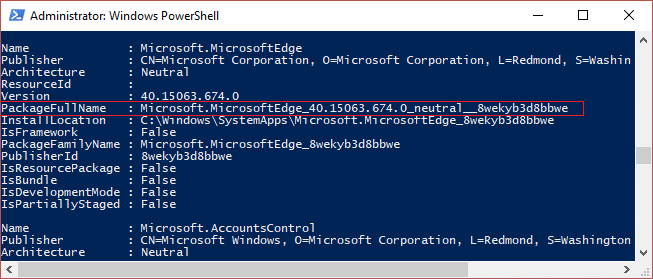
4. Paket adını aldıktan sonra aşağıdaki komutu yazın:
Get-AppxPackage Microsoft. MicrosoftEdge_40.15063.674.0_neutral__8wekyb3d8bbwe | Kaldır-AppxPackage
Not: Yukarıdakiler işe yaramazsa şunu deneyin: Get-AppxPackage * kenar* | Kaldır-AppxPackage
5. Bu, Windows 10'da Microsoft Edge'i tamamen kaldıracaktır.
6. Değişiklikleri kaydetmek için bilgisayarınızı yeniden başlatın.
Tavsiye edilen:
- Bilgisayar yeniden başlatıldıktan sonra Duvar Kağıdı değişikliklerini otomatik olarak düzeltin
- Windows Mağazasından Uygulamayı yüklerken 0x80080207 hatasını düzeltin
- Bu uygulama Windows 10'da açılamıyor Nasıl Onarılır
- Ekranın sol üst köşesinde sıkışmış Ses Kontrolü'nü düzeltin
Başarıyla öğrendiğin bu Windows 10'da Microsoft Edge Nasıl Kaldırılır ancak yukarıdaki kılavuzla ilgili hala herhangi bir sorunuz varsa, bunları yorum bölümünde sormaktan çekinmeyin.



